ادة ما يلاحظ مُستخدمي نظام ويندوز او بشكل عام عند استخدام جهاز الكمبيوتر لفترة طويلة أن مساحة القرص الصلب التخزينية مليئة بالبيانات حتي يظهر لك شريط مؤشر المساحة باللون الاحمر بدلاً من الازرق، فهذه الحالة يجب عليك إتخاذ الإجراء المناسب حتي تقوم بتحرير مساحة في القرص الصلب وهذا سيؤثر في تسريع الكمبيوتر وتحسين كفاءتهُ، لذلك سنقوم في السطور التالية بإستعراض معكم افضل طرق ونصائح يجب عليك القيام بها حتي تحصل علي مساحة تخزينية اكبر في الهارد.
1- حذف الملفات المؤقتة
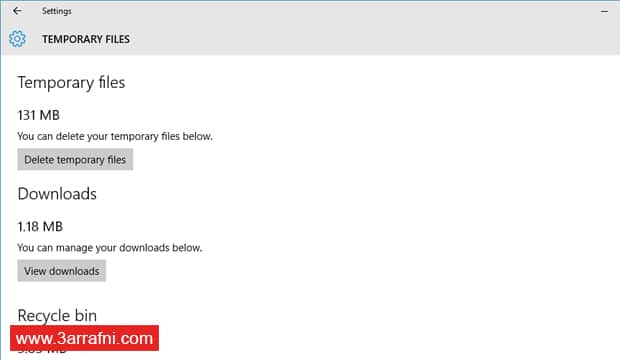
كالعادة هي الخطوة المذكورة في آي مقال يتحدث عن توفير المساحة وهو حذف وإزالة الملفات المؤقتة والناتجة عن تصفح مواقع الويب من المتصفحات فمن شأنها تسريع تحميل الصفحات ولكنها تستهلك مساحة كبيرة في القرص الصلب كلما تصفحت مواقع اكثر، لذلك فلا بد من إزالتها وفي ويندوز 10 لا تحتاج لبرامج لتنفيذ ذلك فكل ما عليك هو فتح الاعدادات ومن ثم تضغط علي System ثم Storage ولاحظ علي الجانب الايمن يوجد البارتيشنات الخاصة بالهارد سنحتاج البارتيشن الخاص بالنظام وغالباً ما يكون بأسم “This PC” فنضغط عليه ومباشرةً سيستعرض لك تحليل عن استخدامات المساحة ومن بينهم Temporary files فنضغط عليها وسيظهر لك خيار Delete temporary files نضغط عليه ايضاً ليبدأ في حذف الذاكرة المؤقتة.
2- إزالة التطبيقات والبرامج الغير مُستخدمة
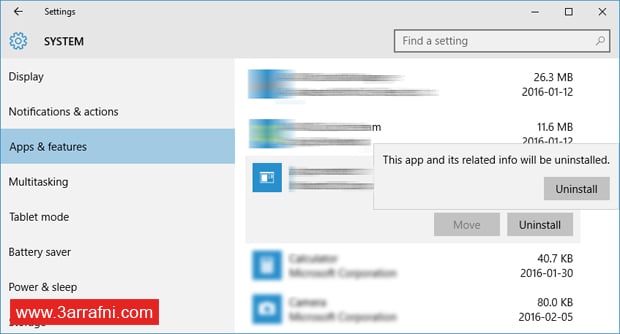
هناك تطبيقات كثيرة عادة ما تقوم بتثبيتها من متجر مايكروسوفت بعد تثبيت ويندوز 10 بجانب التطبيقات الاساسية الذي تآتي مع النظام بالاضافة للعديد من البرامج، لكن إزالة بعض منها او بالأحري التي لم تعد تستخدمها كثيراً سيساهم ذلك بشكل كبير في الحصول علي مساحة لا بأس بها في الهارد، وقد قمنا مسبقاً بإستعراض حذف التطبيقات الاساسية فى ويندوز 10 فيُمكن الاستعانة به لحذف التطبيقات الاساسية التي في أغلب الآحيان لا تعني المُستخدم بشيء.
3- حذف نقاط الاستعادة
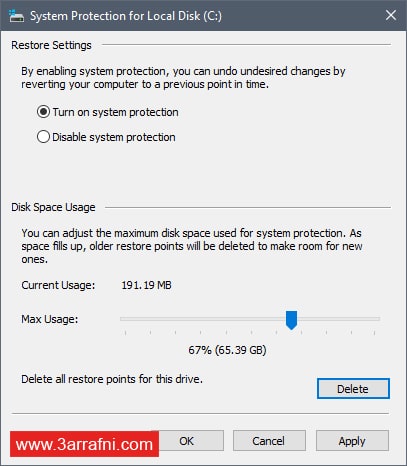
نعلم جميعاً ان نقاط الاستعادة هي خاصية في نظام ويندوز تساعد المُستخدم في حل بعض مشاكل النظام في حالة تثبيت برنامج او القيام بأمر ما قد يعطل الحاسوب وجعله لا يعمل بالشكل المثالي وذلك عن طريق حفظ نسخة من ملفات النظام قبل القيام بهذا الامر بحيث يتم الرجوع في اي وقت إلي هذه النسخة، لكن في الحقيقة نقاط الاستعادة تستهلك حجم كبير من القرص الصلب ربما 1 جيجا او 2 ولذلك لابد من حذفها إذا كنت بحاجة إلي المزيد من المساحة وهذا ما تستطيع فعله بعد الدخول إليلوحة التحكم Control Panel وبعد فتحها نبحث عن “System” وستظهر لك نافذة نضغط منها علي خيار Advanced System settings المتواجد في الجانب الايسر وستظهر لك نافذة منبثقة ننتقل منها إلي تبويبة system protection ثم نضغط علي زر Configure لتظهر لك النافذة الموضحه في الصورة اعلاه ولاحظ امام Current Usage المساحه المستهلكة من نقاط الاستعادة المحفوظة فيُمكنك حذفها بسهولة عن طريق النقر علي Delete وتوفير هذه المساحة.
4- حذف الصور المكررة
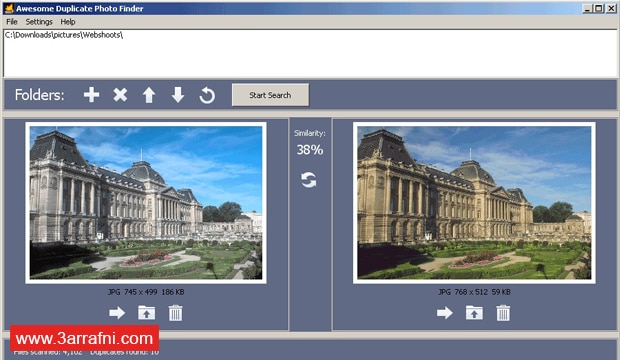
يمكن للصور المكررة أن تشغل مساحة كبيرة من القرص الصلب علي جهاز الكمبيوتر، فغالباً هذه الصور تكون بجودة ودقة مرتفعة وبالتالي حجمها يكون كبير، ولبدأ الكشف عن ما إذا كان يوجد صور مكررة علي القرص الصلب فقوم بتحميل اداة تُدعي Duplicate Photo Finder والمتوفرة بنسخة محمولة او نسخة للتثبيت فكل منهم يؤدي الغرض، علي اي حال بعد تحميل الاداة وتشغيلها تضغط علي ايقونة “+” المتواجدة بالأعلي وتبدأ في تحديد الملف او البارتيشن التي ترغب في البحث بداخله عن الصور المكررة وبعد التحديد اضغط علي زر Start Search وسيبدأ علي الفور في ابحث عن الصور، وعقب الانتهاء سيقوم بإستعراضها في قائمة بالاسفل فكل ما عليك هو الضغط علي هذه الصور وسيعرض لك تلقائياً الصورة المشابهة لها او المكررة لتقوم بحذف اي منهم.
5- حذف ملف Windows.old
ملف Windows old هو ملف يتم إنشائه علي بارتيشن النظام بعد تثبيت نظام جديد علي الحاسوب بدون عمل فورمات لبارتيشن C او عندما تقوم بعمل ترقية مباشرة من نظام لآخر، هذا الملف يكون حجمه ضخم خاصة لانه يحتوي علي بيانات وملفات النظام السابق فربما يشغل مساحة 20 جيجا علي الاقل، لذلك يجب حذفه من الهارد ديسك وذلك بإتباع الخطوات المستعرضه في الفيديو بالأعلي، لكن يجب أن تضع في إعتبارك إنه بمجرد حذف هذا الملف فلن تستطيع الرجوع للإصدار السابق في حالة إذا قمت بترقية الويندوز 7 او 8 إلي ويندوز 10.










ليست هناك تعليقات